Агуулгын хүснэгт
Энэ зааварт та Excel-д хувь хэмжээг хурдан тооцоолох, үндсэн хувийн томьёо болон хувийн өсөлт, нийт дүнгийн хувь болон бусад зүйлийг тооцоолох хэд хэдэн томъёог олох болно.
Хувиар тооцох нь рестораны үнэ, худалдагчийн хураамж, орлогын албан татвар, хүүгийн түвшин гэх мэт амьдралын олон салбарт хэрэг болдог. Та шинэ плазма зурагтаараа 25% хямдралтай урамшууллын код авах азтай байсан гэж хэлээрэй. Энэ сайн тохиролцоо мөн үү? Та эцэст нь хэдийг төлөх ёстой вэ?
Энэ зааварт бид Excel программ дээр хувь хэмжээг үр дүнтэй тооцоолоход туслах хэд хэдэн арга техникийг судлах болно, мөн таавар гаргахад туслах үндсэн хувийн томъёог сурах болно. таны тооцоолол.
Хувийн үндсэн ойлголт
"Хувь" гэсэн нэр томьёо нь латин хэлнээс per centum -аас гаралтай бөгөөд "зуугаар" гэсэн утгатай. Та ахлах сургуулийн математикийн хичээлээс санаж байгаа байх, хувь гэдэг нь 100-ын бутархайг хуваагчийг хуваах, үр дүнг 100-аар үржүүлэх замаар тооцдог.
Үндсэн хувийн томъёо нь дараах байдалтай байна:
(Хэсэг/Бүтэн)*100 = Хувь Жишээ нь, та 20 алимтай байсан бол 5-ыг найзууддаа өгсөн бол хэдэн хувиар өгсөн бэ? Энгийн тооцоолол =5/20*100 хийснээр та 25% гэсэн хариултыг авах болно.
Та сургууль болон өдөр тутмын амьдралдаа ихэвчлэн хувь хэмжээг ингэж тооцдог. Тооцоолсон хувьхувь:
=1-20%

Мэдээжийн хэрэг та дээрх томьёоны 20%-ийг өөрийн хүссэн хувиар солих эрхтэй.

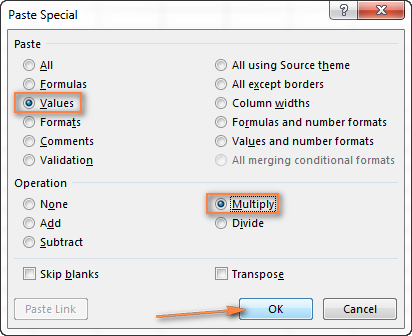
Үр дүн энд байна - бүх В баганын тоонууд 20%-иар нэмэгдэнэ:

Ижил загвараар та тоон баганыг үржүүлэх эсвэл хуваах боломжтой. тодорхой хувь. Зүгээр л хоосон нүдэнд хүссэн хувийг оруулаад дээрх алхмуудыг дагана уу.
Ингэж Excel програм дээр хувь хэмжээг тооцдог. Хэдийгээр хувьтай ажиллах нь таны хамгийн дуртай математикийн төрөл байгаагүй ч гэсэн эдгээр үндсэн хувийн томъёог ашигласнаар та Excel програмыг өөрт тохирох ажлыг гүйцэтгэх боломжтой болно. Өнөөдрийн хувьд энэ л байна, уншсан танд баярлалаа!
Excel нь зарим үйлдлүүдийг далд автоматаар гүйцэтгэдэг тул Microsoft Excel нь бүр ч хялбар байдаг.Харамсалтай нь бүх боломжит хувилбаруудыг хамарсан хувь хэмжээг илэрхийлдэг бүх нийтийн Excel томъёо байдаггүй. Хэрэв та хэн нэгнээс "Би хүссэн үр дүндээ хүрэхийн тулд хэдэн хувийн томъёог ашиглах вэ?" гэж асуувал "Яахав, энэ нь таны яг ямар үр дүнд хүрэхийг хүсч байгаагаас шалтгаална" гэсэн хариултыг авах болно.
Тиймээс би Excel-д хувиар тооцох хэдэн энгийн томъёог үзүүлье, тухайлбал хувиар нэмэгдүүлэх томъёо, нийт дүнгийн хувийг авах томъёо болон бусад.
Excel-ийн үндсэн хувийн томъёо
Excel-ийн хувийг тооцоолох үндсэн томъёо нь дараах байдалтай байна:
Хэсэг/Нийт = ХувьХэрэв та үүнийг математикийн үндсэн томъёотой харьцуулж үзвэл Excel-ийн хувийн томъёонд *100 хэсэг байхгүй байгааг анзаарах болно. Excel-д хувийг тооцоолохдоо үр дүнгийн бутархайг 100-аар үржүүлэх шаардлагагүй болно, учир нь Excel нь нүдэнд Хувийн форматыг ашиглах үед үүнийг автоматаар хийдэг.
Одоо Excel програмыг хэрхэн ашиглахыг харцгаая. Бодит амьдралын өгөгдөл дээрх хувийн томъёо. Та В баганад " Захиалсан бараа " ба С баганад " Хүргүүлсэн бараа "-ын тоо байна гэж бодъё. Хүргүүлсэн бүтээгдэхүүний хувийг мэдэхийн тулд дараах алхмуудыг хийнэ үү:
- D2 нүдэнд
=C2/B2томьёог оруулаад, хүссэн мөр болгон хуулж авна уу. - Дарна уу. Хувийн хэв маяг товчлуур ( Нүүр таб > Тоо бүлэг) гарч ирэх аравтын бутархайг хувиар харуулна.
- Тоогоо нэмэгдүүлэхээ мартуузай. Шаардлагатай бол аравтын бутархайг "Хувиар"-ын зөвлөмж хэсэгт тайлбарласан болно.
- Болсон! : )
Excel-д бусад хувь хэмжээний томъёог ашиглах үед ижил дарааллыг гүйцэтгэнэ.
Дараах жишээнд D баганад хүргэгдсэн зүйлсийн дугуйрсан хувийг харуулдаг. ямар ч аравтын бутархайг харуулж байна.

Excel дээр нийт дүнгийн хувийг тооцоолох нь
Үнэндээ дээрх жишээ нь нийт дүнгийн хувиар тооцох тодорхой тохиолдол юм. Одоо өөр өөр өгөгдлийн багц дээр Excel дээр нийт дүнгийн хувийг хурдан тооцоолоход туслах хэдэн жишээг авч үзье.
Жишээ 1. Нийт дүн нь хүснэгтийн төгсгөлд тодорхой байна. нүд
Хүснэгтийн төгсгөлд нэг нүдэнд нийлбэр байх үед маш түгээмэл тохиолдол байдаг. Энэ тохиолдолд хувийн томьёо нь бидний саяхан хэлэлцсэнтэй төстэй байх ба хуваагч дахь нүдний лавлагаа нь үнэмлэхүй лавлагаа ($-тай) гэсэн цорын ганц ялгаа юм. Доллар тэмдэг нь тухайн нүдний лавлагааг засдаг тул Томьёог хаана хуулсан ч хэзээ ч өөрчлөгддөггүй.
Жишээ нь, хэрэв та В баганад зарим утгууд болон B10 нүдэнд тэдгээрийн нийлбэр байгаа бол нийт дүнгийн хувийг тооцоолохдоо дараах томъёог ашиглана.
=B2/$B$10
Та томьёог В баганын бусад нүднүүдэд хуулахдаа үүнийг өөрчлөхийг хүсэж байгаа тул B2 нүдэнд харьцангуй нүдний лавлагаа ашигладаг. Гэхдээ та $B$10-г үнэмлэхүй гэж оруулна. 9-р мөр хүртэл томьёог автоматаар бөглөхдөө хуваагчийг B10 дээр хэвээр үлдээхийг хүсэж байгаа тул нүдний лавлагаа.
Зөвлөгөө. Хуваагчийг үнэмлэхүй лавлагаа болгохын тулд долларын тэмдгийг ($) гараар бичнэ үү, эсвэл томьёоны мөрөнд байгаа нүдний лавлагааг товшоод F4 товчийг дарна уу.
Доорх дэлгэцийн зураг нь томьёогоор буцаасан үр дүнг харуулж байна, Нийтийн хувь багана нь 2 аравтын оронтой хувиар форматлагдсан байна.
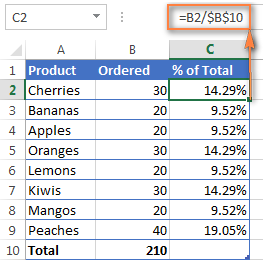
Жишээ 2. Нийт дүнгийн хэсэг нь олон эгнээнд байна
Дээрх жишээнд та нэг бүтээгдэхүүнд хэд хэдэн мөр байгаа бөгөөд тухайн бүтээгдэхүүний бүх захиалгаар нийт дүнгийн аль хэсгийг бүрдүүлж байгааг мэдэхийг хүсч байна гэж бодъё.
Энэ тохиолдолд та SUMIF функцийг ашиглан эхлээд тухайн бүтээгдэхүүнтэй холбоотой бүх тоонуудыг нэгтгэж, дараа нь энэ тоог нийлбэрт хувааж болно:
=SUMIF(range, criteria, sum_range) / total
А баганад бүх бүтээгдэхүүний нэр, В баганад харгалзах тоо хэмжээ, E1 нүд нь таны сонирхож буй бүтээгдэхүүний нэр, нийт дүн нь В10 нүдэнд байгааг харгалзан үзвэл таны бодит амьдрал дээрх томьёо үүнтэй төстэй байж магадгүй:
=SUMIF(A2:A9 ,E1, B2:B9) / $B$10
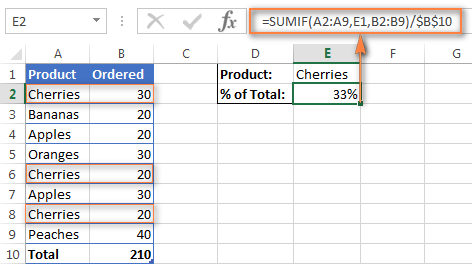
Мэдээжийн хэрэг, та бүтээгдэхүүний нэрийг томъёонд дараах байдлаар шууд оруулж болно:
=SUMIF(A2:A9, "cherries", B2:B9) / $B$10
Хэрэв та хүсвэлЦөөн хэдэн өөр бүтээгдэхүүнүүдийн нийлбэрийн ямар хэсгийг бүрдүүлж байгааг олж мэдээд, хэд хэдэн SUMIF функцээр буцаасан үр дүнг нэгтгэж, дараа нь энэ тоог нийтдээ хуваана. Жишээлбэл, интоор, алимны хувийг дараах томъёогоор тооцоолно:
=(SUMIF(A2:A9, "cherries", B2:B9) + SUMIF(A2:A9, "apples", B2:B9)) / $B$10
SUM функцийн талаар дэлгэрэнгүй мэдээлэл авахыг хүсвэл дараах хичээлүүдийг үзнэ үү:
- Excel-ийн SUMIF функцийг хэрхэн ашиглах вэ
- Олон шалгуур бүхий Excel-ийн SUMIFS ба SUMIF
Excel-д хувийн зөрүүг хэрхэн тооцоолох
Хувиар тооцох бүх томъёоноос Excel-д хувь өөрчлөлтийн томьёо нь таны хамгийн их ашигладаг томъёо байж магадгүй юм.
Хувиар нэмэгдүүлэх / бууруулах Excel томъёо
А ба В хоёр утгын зөрүүний хувийг тооцоолохын тулд ерөнхий томьёо нь:
Хувийн өөрчлөлт = (B - A) / AЭнэ томьёог бодит өгөгдөлд хэрэглэхдээ аль утга нь A, аль нь B болохыг зөв тодорхойлох нь чухал. Жишээлбэл, өчигдөр та 80 алим, яаж 100 алим байгаа нь одоо өмнөхөөсөө 20 алимтай болсон нь 25%-иар өссөн гэсэн үг. Хэрэв та 100 алимтай байсан бол одоо 80 алимтай бол таны алимны тоо 20-оор цөөрсөн нь 20%-иар буурсан байна.
Дээр дурдсаныг харгалзан үзэхэд хувь хэмжээг өөрчлөх Excel томъёо дараах хэлбэртэй байна:
(Шинэ үнэ цэнэ - Хуучин үнэ цэнэ) / Хуучин үнэ цэнэОдоо та энэ томьёог 2 дахь хувийн зөрүүг тооцоолохдоо хэрхэн ашиглаж болохыг харцгаая.таны хүснэгтүүд.
Жишээ 1. 2 баганын хоорондох хувийн зөрүүг тооцоолох
Таны сүүлийн сарын үнэ В баганад, энэ сарын үнэ В баганад байна гэж бодъё. Дараа нь таны хувийн өөрчлөлтийн томъёо энэ хэлбэрийг авна. :
=(C2-B2)/B2
Хоёр тооны хоорондох зөрүүг зөв тооцоолохын тулд эдгээр алхмуудыг гүйцэтгэнэ үү.
- 2-р эгнээний хоосон нүдэнд томьёог оруулна. D2. Энэ нь үр дүнг аравтын бутархай тоо болгон гаргах болно.
- Томьёоны нүдийг сонгоод Нүүр таб дээрх Хувийн хэв маяг товчийг дарж аравтын тоог хувь болгон хувиргана.
- Доорх нүднүүдэд томьёог хуулахын тулд доош чирнэ үү.
Үр дүнд нь томьёо нь энэ сард гарсан өөрчлөлтийн хувийг (C багана) өнгөрсөн сартай харьцуулан тооцдог. багана B). Өсөлтийг харуулсан эерэг хувь нь ердийн хараар, харин сөрөг хувь (хувь бууралт) улаанаар форматлагдсан байна. Үүнийг автоматаар гүйцэтгэхийн тулд энэ зөвлөгөөнд тайлбарласны дагуу сөрөг хувийн форматыг тохируулна уу.

Жишээ 2. Хоёр тооны хоорондох хувийн зөрүүг тооцоолох
Хэрэв та Долоо хоног, сарын борлуулалтыг жагсаасан C багана тоонуудын нэг баганатай бол та энэ томьёог ашиглан өмнөх долоо хоног/сарын хоорондох өөрчлөлтийг тооцоолж болно:
=(C3-C2)/C2
Үүнд C2 ба C3 нь таны харьцуулж буй тоонууд юм.
Жич.Өгөгдөл бүхий эхний мөрийг алгасаад энэ жишээний D3 байгаа 2-р нүдэнд хувийн зөрүүний томьёо оруулах хэрэгтэйг анхаарна уу.
Аравтын бутархайг хувиар харуулахын тулд томьёо агуулсан нүднүүдэд хувийн форматыг ашигласнаар та дараах үр дүнг авна:
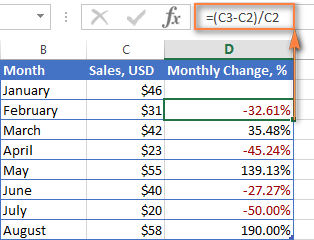
Тодорхой тооны хоорондох өөрчлөлтийн хувийг тооцоолохын тулд болон бусад бүх тоонуудын хувьд $ тэмдгийг ашиглан тухайн нүдний хаягийг засах, жишээ нь. $C$2.
Жишээлбэл, 1-р сартай (C2) харьцуулахад сар бүрийн өсөлт/бууралтыг тооцоолохын тулд D3 дахь томьёо нь:
=(C3-$C$2)/$C$2
Хэзээ томъёог доорх нүднүүдэд хуулахад үнэмлэхүй лавлагаа ($C$2) хэвээр байх ба харьцангуй лавлагаа (C3) нь томьёо байгаа мөрийн харьцангуй байрлал дээр үндэслэн C4, C5 гэх мэт өөрчлөгдөнө. хуулсан.

Дэлгэрэнгүй томьёоны жишээг Excel-ийн өөрчлөлтийн хувь хэмжээг хэрхэн тооцоолох талаар үзнэ үү.
Дүн болон нийт дүнг хувиар тооцох
Таны хувьд' Дөнгөж сая харлаа, Excel дээр хувь хэмжээг тооцоолоход хялбар, хэрвээ та хувийг мэддэг бол дүн болон нийлбэрийг тооцоолоход хялбар байдаг.
Жишээ 1. Дүн ба хувиар тооцоолно уу
Та худалдан авч байна гэж бодъё. 950 долларын үнэтэй шинэ зөөврийн компьютер энэ худалдан авалтаас 11% НӨАТ авдаг. Асуулт бол цэвэр үнэ дээр хэр их мөнгө төлөх ёстой вэ? Өөрөөр хэлбэл, 950 долларын 11% нь хэд вэ?
Дараах томьёо болнотусламж:
Нийт * Хувь = Дүн Нийт утга нь A2 нүдэнд, хувь нь B2 нүдэнд байна гэж үзвэл дээрх томьёо нь энгийн =A2*B2 болж, 104.50-г буцаана.

Excel-д хувийн тэмдэг (%) тавьсан тоог бичихэд тухайн тоо нь утгын зууны нэг гэж ойлгогддог гэдгийг санаарай. Жишээлбэл, 11% нь үнэндээ 0.11 гэж хадгалагддаг бөгөөд Excel нь энэ үндсэн утгыг бүх томьёо, тооцоололд ашигладаг.
Өөрөөр хэлбэл =A2*11% томьёо нь =A2*0.11 -тэй тэнцэнэ. Мэдээжийн хэрэг, та аравтын тоог чөлөөтэй ашиглаж болно. Хэрэв энэ нь таны ажлын хуудсанд илүү сайн ажилладаг бол томьёоны хувьтай шууд харгалзах болно.
Жишээ 2. Нийт дүнг дүнгээр болон хувиар тооцох
Жишээ нь, та найз тань хуучин компьютерээ 400 доллараар санал болгосон. Энэ нь анхны үнээс 30% хямд байна. Та анхны үнэ нь ямар байсныг мэдэхийг хүсч байна.
30% нь хөнгөлөлт учраас та хэдэн хувийг төлөх ёстойгоо мэдэхийн тулд эхлээд 100% -аас хасдаг (100% - 30% = 70%). Одоо танд анхны үнийг тооцоолох томьёо хэрэгтэй, өөрөөр хэлбэл 70% нь 400-тай тэнцэх тоог олохын тулд томъёо хэрэгтэй.
Томъёо дараах байдалтай байна:
Дүн / Хувь = НийтБодит өгөгдөлд хэрэглэсэн, энэ нь дараах хэлбэрийн аль нэгийг авч болно:
=A2/B2
эсвэл
=A2/0.7
эсвэл
=A2/70%

Зөвлөгөө. Илүү хэцүү асуултын хариултыг авахын тулд - хүүг мэдэж байгаа зээлийн төлбөрийн хүүгийн хэмжээг хэрхэн тооцох вэхувь хэмжээ - IPMT функцийг шалгана уу.
Тоог хэрхэн хувиар нэмэгдүүлэх/бууруулах вэ
Баярын улирал ирж байгаа бөгөөд энэ нь таны долоо хоног тутмын ердийн зарцуулалт өөрчлөгдсөнийг харуулж байна. Та долоо хоног тутмын хамгийн оновчтой тэтгэмжээ мэдэхийн тулд өөр өөр хувилбаруудыг авч үзэхийг хүсэж болно.
Нэг дүнг хувиар нэмэгдүүлэхийн тулд дараах томъёог ашиглана уу:
= Дүн * (1 + %)Жишээлбэл, A1 нүдний утгыг 20%-иар нэмэгдүүлэхийн тулд дараах томьёо:
=A1*(1+20%)
Нэг дүнг багасгах :
= Дүн * (1 - %)Жишээлбэл, А1 нүдний утгыг 20%-иар бууруулахын тулд дараах томьёо:
=A1*(1-20%)
Бидний жишээнд хэрэв A2 бол таны урсгал зардал ба B2 нь энэ хэмжээг нэмэгдүүлэх эсвэл бууруулахыг хүсэж буй хувь, C2 нүдэнд оруулах томьёо энд байна:
Хувиар нэмэгдүүлэх:
=A2*(1+B2)
Хувиар бууруулах:
=A2*(1-B2)
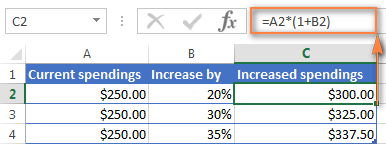
Бүтэн баганыг хэрхэн хувиар нэмэгдүүлэх / багасгах вэ
Танд багана байна гэж бодъё. Та тодорхой хувиар нэмэгдүүлэх эсвэл багасгахыг хүсэж буй тоонууд болон томьёотой шинэ багана нэмэхийн оронд шинэчлэгдсэн тоонуудыг нэг баганад байлгахыг хүсэж байна.
Энэ ажлыг гүйцэтгэх 5 хурдан алхмыг эндээс үзнэ үү. :
- Энэ жишээний зарим баганын В баганад нэмэгдүүлэх эсвэл багасгахыг хүссэн бүх тоог оруулна уу.
- Хоосон нүдэнд доорх томьёоны аль нэгийг оруулна уу:
Хувиар нэмэгдүүлэх :
=1+20%бууруулах

